다이렉트 링크 관리
다이렉트 링크란¶
다이렉트 링크는 사용자의 앱 설치 여부와 운영체제(OS)에 따라 자동으로 최적의 목적지에 연결되는 편리한 기능입니다.
설정 가능한 목적지¶
다이렉트 링크로 연결할 수 있는 목적지는 다음과 같습니다.
- 마켓: 앱 스토어 페이지로 연결합니다.
- 앱 내 이동 (딥링크): 앱 내의 타겟 위치로 연결합니다. 앱이 설치되지 않았다면 콘솔에서 설정한 '미설치자 이동 URL'로 이동합니다.
- 웹 URL: 특정 웹 페이지로 연결합니다.
모바일 환경에서 다이렉트 링크 동작 특징¶
- OS별 맞춤 연결: 안드로이드와 iOS 모바일 환경에서 유저의 OS에 맞춰 각기 다른 목적지로 연결됩니다.
- 주요 안드로이드 마켓 지원: 안드로이드의 경우 구글 플레이 스토어와 원스토어로 유저를 안내할 수 있습니다. 두 마켓을 모두 설정 시, 유저에게 마켓 선택 페이지를 제공합니다.
- 앱 내 특정 위치 연결: 유저가 이미 앱을 설치했다면, 기존에 설정된 딥링크를 활용하여 앱 내 특정 이벤트 페이지나 콘텐츠 등으로 바로 이동시킬 수 있습니다.
- 미설치 유저 연결: 앱이 설치되지 않은 유저는 콘솔에 설정된 '미설치자 이동 URL'로 이동시킵니다. 이 URL은 콘솔에서 마켓 링크 또는 특정 웹페이지로 설정할 수 있습니다.
 [모바일 환경에서 복수 마켓을 선택했을 때, 유저에게 보여지는 마켓 선택 페이지 예시]
[모바일 환경에서 복수 마켓을 선택했을 때, 유저에게 보여지는 마켓 선택 페이지 예시]
PC 환경에서 다이렉트 링크 동작 특징¶
- PC 마켓 선택 페이지 제공: PC 환경에서는 다이렉트 링크 클릭 시 PC 마켓 선택 페이지를 제공합니다. 유저는 이 페이지에서 '스팀(Steam)'이나 '직접 배포' 등 원하는 마켓을 선택하여 편리하게 앱을 설치하고 실행할 수 있습니다.
- 크로스 플레이 런처로 앱을 설치하고 실행하는 경우 '직접 배포'에 해당합니다. '직접 배포'의 버튼명은 OS명(Windows)으로 표기됩니다.
- 원하는 목적지로 연결: PC 환경에서는 다이렉트 링크를 클릭했을 때 설정된 웹사이트 URL로 연결하거나, PC 마켓 선택 페이지로 연결할 수 있습니다.
다이렉트 링크 설정¶
'콘솔>프로모션>유저 참여>다이렉트 링크 관리'에서 '설정' 탭으로 이동합니다. 모든 다이렉트 링크에 공통적으로 적용되는 값을 설정합니다.
마켓 링크¶
구글 플레이, 원스토어, 애플 앱스토어 마켓 링크를 입력합니다.
모바일 환경에서 다이렉트 링크의 목적지를 '마켓 이동'으로 선택한 경우, 이 경로로 이동합니다.
PC 실행 앱아이디¶
PC '마켓 선택 페이지'에 연결할 앱아이디를 설정합니다.
PC 환경에서 다이렉트 링크 목적지를 '마켓 이동'으로 설정하면, 'PC 마켓 선택 페이지'에서 앱을 설치하고 실행할 수 있습니다.
iOS Universal Link¶
다이렉트 링크의 목적지를 '앱 내 이동(딥링크)'으로 선택한 경우, iOS 환경에서 유니버셜 링크로 동작하도록 설정할 수 있습니다.
- TeamID를 입력하면 랜딩 페이지 없이 앱 설치 여부에 따라 바로 앱스토어로 이동하거나 앱을 실행하는 유니버셜 링크가 동작합니다.
- TeamID를 입력하지 않으면 딥링크 랜딩 페이지로 이동하며, 랜딩 페이지에서 버튼을 클릭해 마켓으로 이동하거나 앱을 실행할 수 있습니다.
다이렉트 링크 생성¶
'콘솔>프로모션>유저 참여>다이렉트 링크 관리'에서 '링크 관리' 탭으로 이동합니다. '새 링크 생성'을 클릭하세요.
1. 기본 정보 설정¶
- 링크 이름 : 콘솔에서 관리하는 이름입니다.
- 링크 URL : 사용자 기기의 OS를 자동 감지하여 적절한 목적지로 연결하는 단축 링크입니다. 생성에 필요한 정보들을 입력한 후 ‘생성’을 클릭하면 자동으로 발급됩니다.
2. 이동 링크 설정¶
다이렉트 링크로 이동할 목적지를 설정합니다. 지원하지 않는 OS는 선택을 해제할 수 있습니다.
-
마켓 이동
-
앱 내 이동 (딥링크)
- 다이렉트 링크를 통해 앱 내 특정 위치로 이동할 수 있는 기능입니다.
-
이동시킬 앱 내 위치가 지정된 딥링크를 선택해야 합니다. 원하는 딥링크가 없다면 '딥링크 생성' 버튼을 통해 새로운 딥링크를 만들 수 있습니다.

-
- 앱 ID: 실행할 앱의 ID를 선택합니다.
-
앱 내 이동 위치: 사용자가 이동할 앱 내부의 경로(path)를 입력합니다.
game선택: 게임 내부 기능으로 이동하기 위한 path를 입력합니다. '던전', '우편함' 등 게임 내부에서 정의된 값을 사용합니다. path값을 입력하지 않으면 앱 실행까지만 진행됩니다.- 예시 :
AppID://game/{path}?{query}형태
- 예시 :
-
hive선택: Hive 에서 제공하는 서비스로 이동할 수 있는 path를 입력합니다.항목별 입력 예시 설명 AppID://hive/socialinquiry1:1 문의하기 페이지로 이동합니다. AppID://hive/socialmyinquiryHive 멤버십 회원으로 로그인한 유저일 경우에만 내 문의내역으로 이동됩니다. AppID://hive/promotionshow?type={number}type 값으로 커스텀뷰ID를 입력하면, 해당 커스텀뷰 페이지로 이동합니다. AppID://hive/communityshow커뮤니티 페이지로 이동합니다.
Note
앱 내 이동 기능은 개발이 선행되어야 이용할 수 있습니다. 자세한 내용은 SDK 가이드를 확인해 주세요.
-
미설치자 이동 URL: 앱이 설치되지 않아 앱 실행 및 특정 위치 이동이 불가능한 경우, 대신 이동할 URL을 입력합니다.
- '마켓 링크 URL 입력' 버튼을 클릭하면 '다이렉트 링크 관리 > 설정'에서 입력한 마켓 URL이 자동으로 입력됩니다.
-
웹 URL
- 유저가 다이렉트 링크를 클릭했을 때, 이동시킬 웹페이지 URL을 입력합니다.
3. 링크 소개 이미지/문구 설정¶
- 링크를 공유했을 때 링크에 대해 소개하는 문구와 이미지를 입력합니다. 링크별로 이미지와 문구를 다르게 설정할 수 있습니다.
- 모바일에서는 OG 태그에 해당 내용이 적용됩니다.
- PC에서는 마켓 선택 페이지에 해당 문구와 이미지가 노출됩니다.
 [모바일 환경 예시 이미지]
[모바일 환경 예시 이미지] 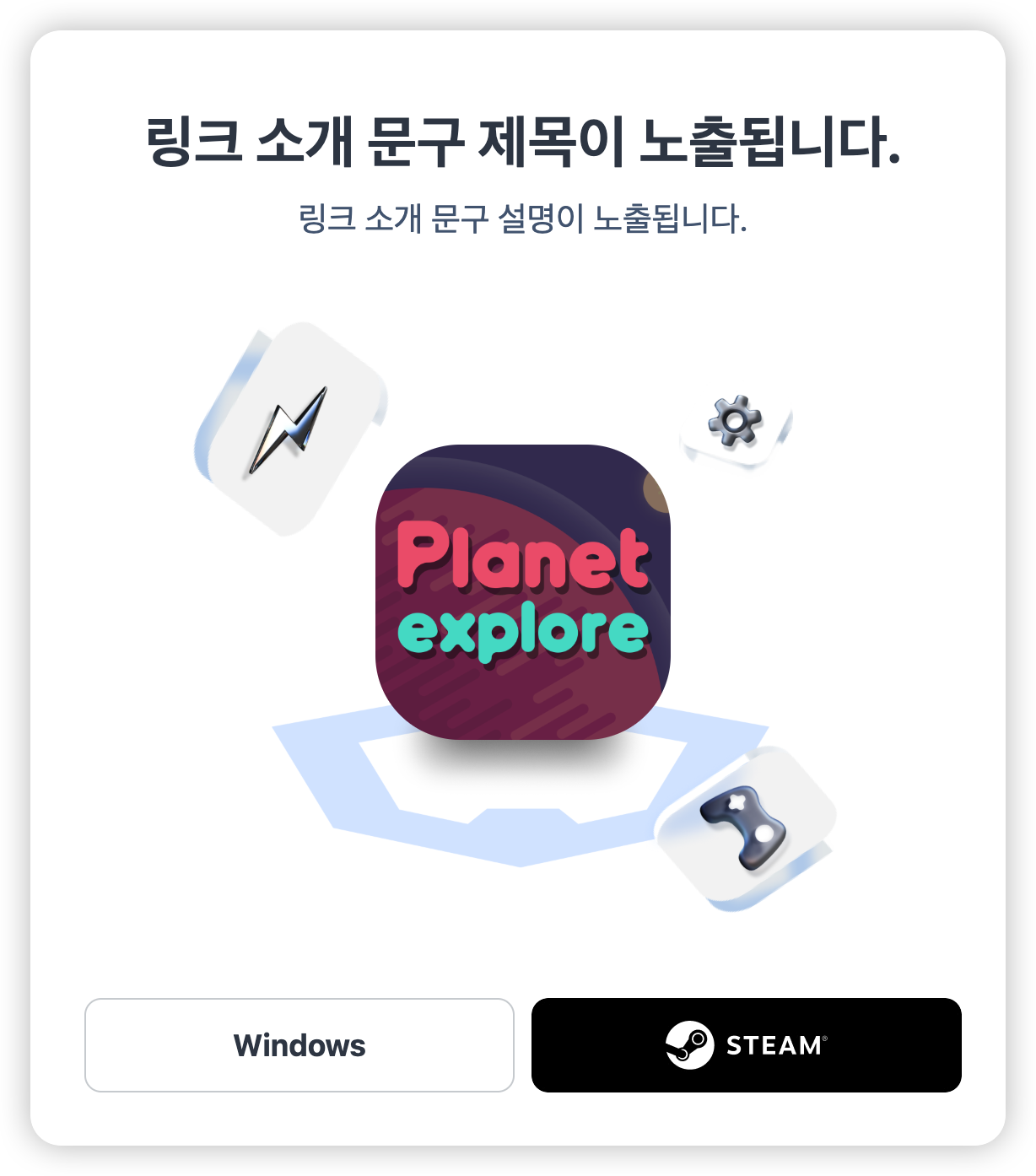 [PC 환경 예시 이미지]
[PC 환경 예시 이미지]
Note
PC에서는 등록하신 링크 이미지의 중앙 부분이 노출됩니다. 따라서 이미지 제작 시 가급적 중심 이미지를 중앙에 배치해 주세요. 만약 링크 이미지를 등록하지 않으면 게임 썸네일이 자동으로 노출됩니다. 
다이렉트 링크 관리¶
'콘솔>프로모션>유저 참여>다이렉트 링크 관리'에서 '링크 관리' 탭으로 이동합니다. 
- 링크 이름: 콘솔에서 관리하는 링크 이름입니다. 클릭 시 수정 페이지로 이동합니다.
- 지원 운영 체제: '이동 경로'에서 선택한 운영 체제만 표시됩니다.
- URL: 생성된 다이렉트 링크의 URL입니다.
- 생성일: 다이렉트 링크가 생성된 날짜입니다.
- 수정일: 다이렉트 링크가 최종 수정된 날짜입니다.
- 삭제: 해당 다이렉트 링크를 제거합니다.
변경 내역¶
'콘솔>프로모션>유저 참여>다이렉트 링크 관리'에서 '번경 내역' 탭으로 이동합니다. 콘솔에서 설정이 변경된 내역을 확인할 수 있습니다. 좌측에는 기존 설정값, 우측에는 변경된 값이 표시되며, 변경된 값은 빨간색으로 강조됩니다.
유의 사항¶
- 다이렉트 링크 URL을 웹 브라우저 주소창에 직접 입력하면 실행되지 않습니다. 다이렉트 링크를 클릭해야 정상적으로 동작하며 유입 지표가 수집됩니다.
- 링크 소개 문구는 OG 태그에 적용되며, OG 태그는 캐싱될 수 있습니다. 따라서 문구를 수정하더라도 모바일 앱에서 즉시 변경 사항을 확인하지 못할 수 있습니다. 변경된 문구를 확인하려면, 모바일 앱의 캐시를 초기화해 주세요.
- 아래의 환경에서 다이렉트 링크 동작이 제한됩니다.
- Android : 파이어폭스 브라우저
- iOS : 페이스북 메신저 (앱이 설치된 경우 실행은 가능하지만, 미설치자인 경우 마켓 이동이 지원되지 않습니다.)
- '마켓 이동'을 목적지로 설정했을 때 나타나는 '마켓 선택 페이지'는 모바일과 PC 환경에서 동작 방식이 다릅니다.





